
Prévisualisation en :
1. Comment télécharger l’extension de lenso.ai ?
2. Comment utiliser l’extension de recherche d’image inversée de lenso.ai ?
3. Quels sont les droits d’accès de l’extension de lenso.ai ? Est-elle sécurisée ?
4. Sur quels navigateurs fonctionne l’extension de lenso.ai ?
5. Extensions Chrome – FAQ
Comment télécharger l’extension de lenso.ai ?
- Rendez-vous sur le Chrome Web Store
- Recherchez Lenso.ai Reverse Image Search
- Cliquez sur Ajouter à Chrome
- Dans la fenêtre contextuelle, cliquez sur “Ajouter l’extension”
Comment utiliser l’extension de recherche d’image inversée de lenso.ai ?
- Recherche par image : Faites un clic droit sur n’importe quelle image d’un site web et sélectionnez “Search by image with lenso.ai.”
- Recherche par sélection : Cliquez avec le bouton gauche sur l’icône de l’extension ou choisissez “search by selection with lenso.ai” dans le menu contextuel pour effectuer une recherche inversée sur une zone sélectionnée du site.
- Recherche par texte : Sélectionnez un texte sur un site, faites un clic droit et choisissez “search by text with lenso.ai.”
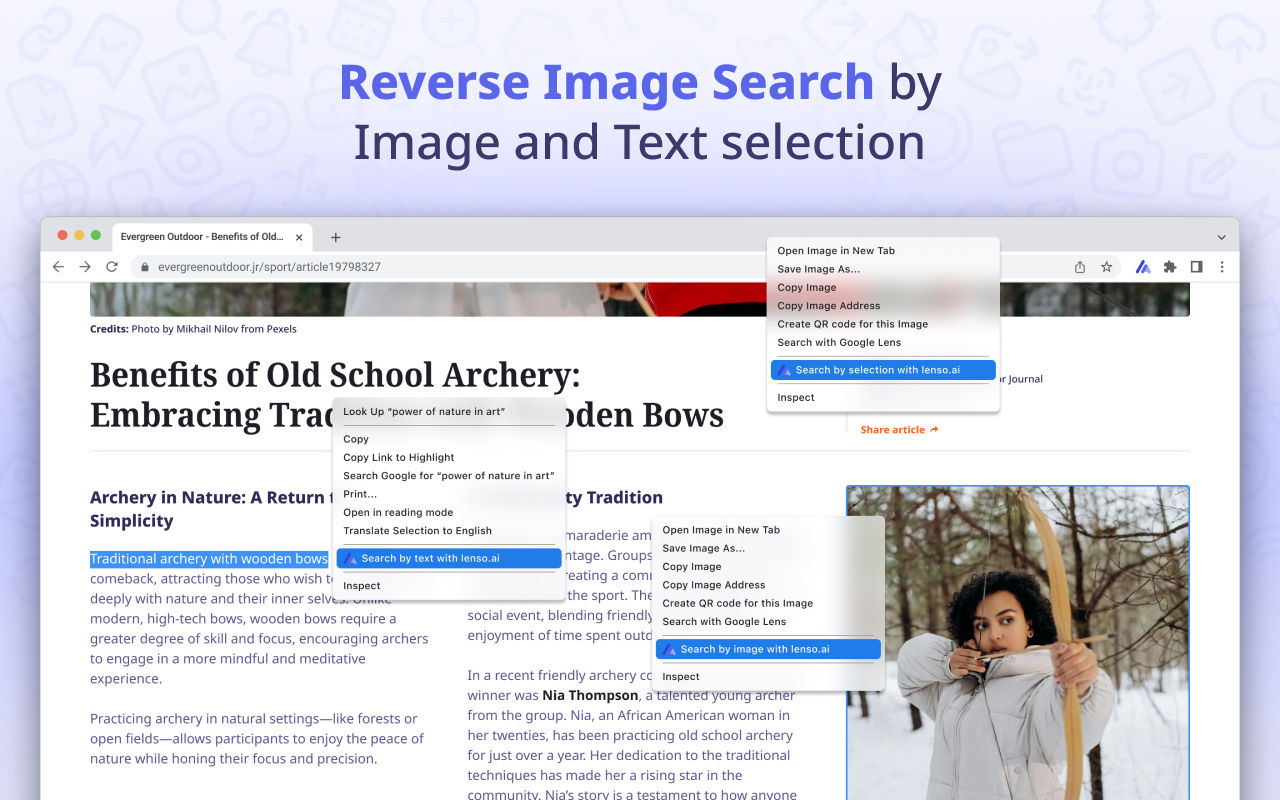
Vous serez redirigé vers lenso.ai dans un nouvel onglet, et votre recherche commencera immédiatement, sans autre étape.
Quels sont les droits d’accès de l’extension de lenso.ai ? Est-elle sécurisée ?
- Accès limité et sécurisé – L’extension fonctionne uniquement avec https://lenso.ai et n’accède à aucune donnée tant que vous ne l’utilisez pas.
- Cookies de consentement – Un cookie est installé sur lenso.ai pour mémoriser votre autorisation d’utiliser la recherche.
- Données sécurisées – Toutes les données sont transmises via HTTPS de manière sécurisée. Aucune information n’est collectée ni stockée sans votre accord.
Permissions utilisées :
- contextMenus, tabs, activeTab – Requises pour afficher le menu contextuel et interagir avec la page en cours.
- Accès à l’hôte – S’applique uniquement à https://lenso.ai.
- Scripts de contenu – Permettent à l’extension de détecter une image ou un texte lors d’un clic droit, mais uniquement quand vous initiez l’action.
- connect-src – Autorise lenso.ai à récupérer des images de manière sécurisée depuis d’autres sites pour effectuer la recherche.
Pour plus d’informations, consultez notre Politique de confidentialité.
Sur quels navigateurs fonctionne l’extension de lenso.ai ?
L’extension de recherche d’image inversée de Lenso.ai fonctionne sur tous les navigateurs basés sur Chromium. Cela inclut :
- Google Chrome
- Chromium
- Opera
- Opera GX
- Brave
- Microsoft Edge
- Vivaldi …et d’autres encore.
En savoir plus :
Qu’est-ce qu’une extension Chrome ?
Les extensions Chrome sont de petits outils logiciels qui ajoutent des fonctionnalités au navigateur Google Chrome. Elles permettent de bloquer les publicités, vérifier la grammaire, gérer les mots de passe, etc. Développées à l’aide de technologies web comme HTML et JavaScript, elles permettent de personnaliser l’expérience de navigation. Les extensions sont disponibles sur le Chrome Web Store et apparaissent sous forme d’icônes à côté de la barre d’adresse.
Les extensions Chrome sont-elles sécurisées ?
Les extensions Chrome peuvent être sûres, mais cela dépend du développeur et des autorisations qu’elles demandent. Certaines peuvent collecter des données personnelles ou contenir du code malveillant. Pour rester en sécurité, installez uniquement des extensions bien notées provenant de développeurs fiables, et vérifiez les autorisations demandées. Google examine les extensions, mais il est toujours important d’être vigilant.
Comment installer des extensions Chrome sur Chrome et autres navigateurs ?
Dans Google Chrome
- Rendez-vous sur le Chrome Web Store.
- Recherchez l’extension souhaitée.
- Cliquez sur “Ajouter à Chrome”, puis confirmez avec “Ajouter l’extension”.
Dans Microsoft Edge
- Ouvrez Edge et allez sur le Chrome Web Store.
- Activez “Autoriser les extensions d’autres magasins” si vous y êtes invité.
- Puis suivez les mêmes étapes que dans Chrome.
Dans d’autres navigateurs basés sur Chromium (comme Brave ou Opera)
- La plupart sont compatibles avec les extensions Chrome.
- Rendez-vous sur le Chrome Web Store, activez la prise en charge des extensions tierces si nécessaire, puis installez comme d’habitude. Remarque : Les extensions ne fonctionnent pas sur Firefox ou Safari, qui utilisent un format d’extension différent.
Poursuivre la lecture

Guides
Comment trouver des lieux à partir d’une image | Recherche de lieux en ligne
Rechercher des bâtiments, des lieux, des emplacements et des monuments en ligne était autrefois compliqué. Aujourd’hui, à l’ère de Google Maps et des outils de recherche de lieux comme lenso.ai, il est facile de localiser n’importe quel endroit à partir d’une simple photo. Dans cet article, nous vous montrons comment trouver des lieux à partir d’une photo et affiner votre recherche à l’aide de différents filtres.

Guides
Comment prévenir le vol d’images sur les plateformes de contenu exclusif
Malheureusement, le vol d’images est l’une des formes de cybercriminalité les plus courantes. Il entraîne souvent des violations de droits d’auteur, une utilisation non autorisée et des escroqueries qui peuvent nuire gravement à la marque et aux revenus d’un créateur. Alors, comment prévenir le vol d’images sur les plateformes de contenu exclusif et protéger votre présence en ligne ?

Guides
3 meilleures alternatives à Google Lens pour la recherche d’images inversée
Vous en avez assez d’utiliser Google Lens, qui fournit des résultats de plus en plus imprécis dans la recherche d’images ? Il est temps d’essayer quelque chose de nouveau : découvrez les 3 meilleures alternatives à Google Lens pour la recherche d’images inversée.

Guides
Recherche d’images avec l’IA sur lenso.ai : Comment trouver et protéger vos photos en ligne
Les images autrefois partagées en ligne ne sont plus automatiquement sûres ou protégées. Il existe de nombreuses situations où des images peuvent fuiter, souvent sans que vous en soyez conscient. Alors, comment des outils comme la recherche d’images de lenso.ai peuvent-ils vous aider à trouver et protéger vos photos en ligne?

Guides
Que sont les filtres sur lenso.ai et comment les utiliser ?
Si vous visitez souvent lenso.ai, vous avez probablement déjà remarqué la fonction de filtrage. Elle est disponible pour tous les utilisateurs et constitue un moyen rapide et simple d’affiner votre recherche d’images. Dans cet article, nous expliquerons comment utiliser les filtres de texte et de domaine de lenso.ai pour une recherche d’images inversée plus précise.
